AdBlock är ett av de bästa adblockerande tilläggen för Edge, Chrome och Firefox, men fungerar också med andra webbläsare.
Ibland kan du behöva inaktivera AdBlock för att visa webbplatser som ber dig stänga av din adblockerare. Ett annat alternativ är att göra Adblock omöjligt att upptäcka.
I den här guiden kommer vi att utforska processerna för att inaktivera Adblock-tillägget i webbläsarna som nämns ovan, så se till att fortsätta läsa.
Hur kan jag inaktivera AdBlock i min webbläsare?
Google Chrome
- Klicka på Anpassa och kontrollera Google Chrome längst upp till höger i webbläsarens fönster.
- Välj Fler verktyg undermeny.
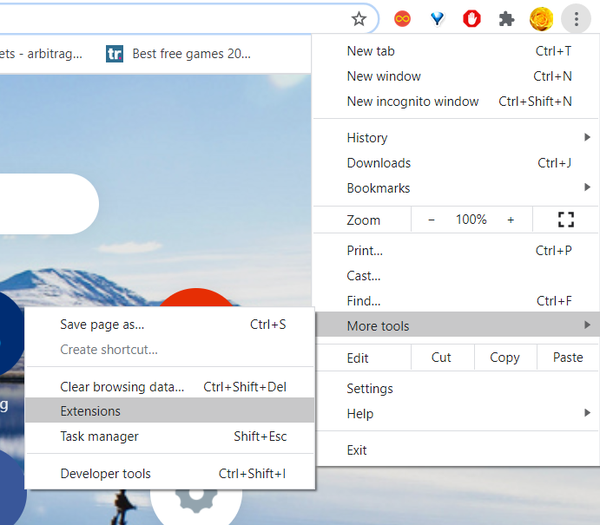
- Klick Tillägg för att öppna fliken som visas direkt nedan.
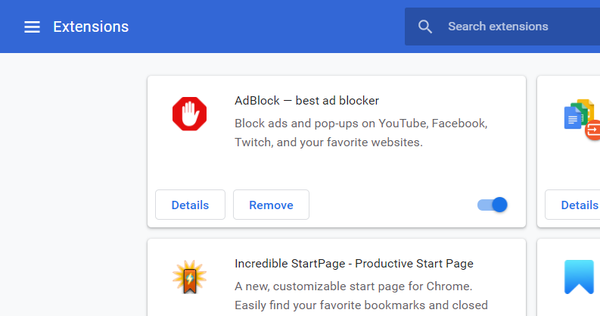
- Klicka på den blå vippomkopplaren längst ned till höger i AdBlock-förlängningsrutan för att stänga av den.
- Om du inte vill ha AdBlock längre, tryck på Ta bort för att radera den.
Mozilla Firefox
- Klicka på webbläsarens Öppna menyn knapp.
- Klick Tillägg för att öppna tilläggshanteraren för den webbläsaren.
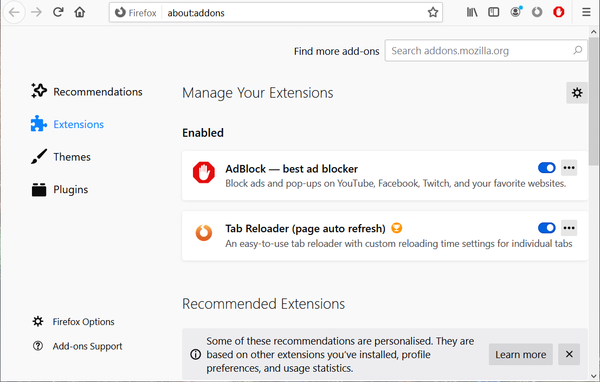
- Klicka sedan på blå vippströmställare för att AdBlock ska inaktivera det tillägget.
- För att avinstallera AdBlock, klicka på knappen som visas i bilden direkt nedan.
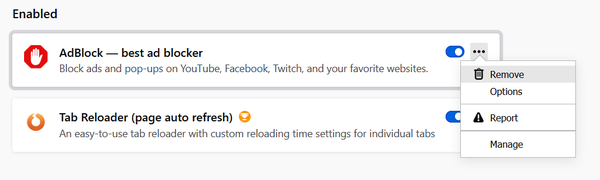
- Välj sedan Ta bort alternativ.
Microsoft Edge
- Klicka på Inställningar och mer längst upp till höger i webbläsarens fönster.
- Klicka sedan Tillägg för att öppna fliken i bilden direkt nedanför.
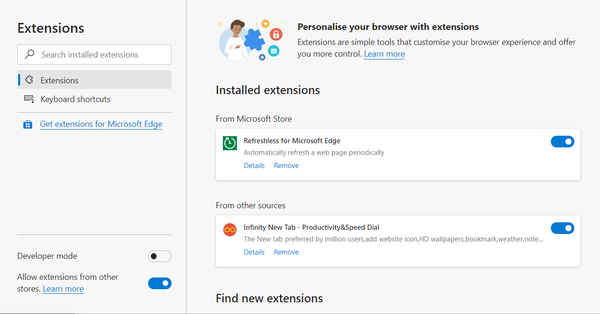
- Om du har många Edge-tillägg kan det hjälpa att komma in AdBlock i sökrutan.
- Klicka på växlingsknappen längst till höger i AdBlock-rutan för att stänga av tillägget.
- Du kan också klicka Ta bort för att inaktivera Adblock genom att avinstallera det.
Pausa Adblock
- Högerklicka på AdBlock-ikonen i webbläsarens verktygsfält för att öppna dess snabbmeny.
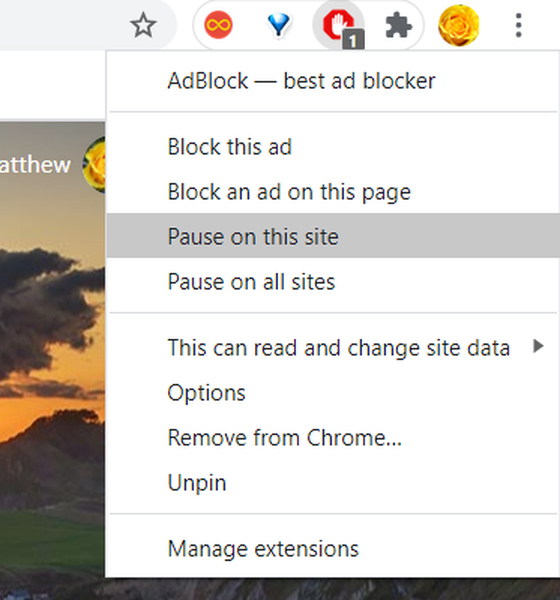
- Välj sedan Pausa på alla webbplatser alternativ. Därefter ser du en grön AdBlock-ikon i verktygsfältet som visas i bilden direkt nedan.
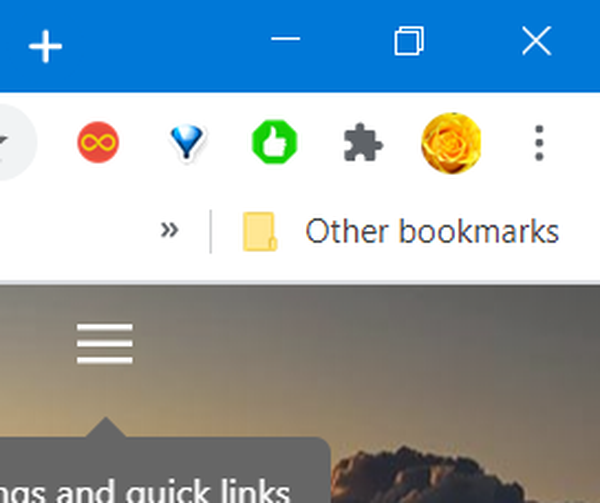
- Alternativt kan du välja en Pausa på den här webbplatsen alternativet att inaktivera AdBlock för bara webbplatsen som är öppen i din webbläsare.
- Om du vill blockera annonser på sidor igen högerklickar du på AdBlocks verktygsfältikon och väljer Återuppta blockerande annonser alternativ.
Så du kan stänga av AdBlock via tilläggsflikarna i Firefox, Edge och Google Chrome eller med dess Pausa på alternativ. Då kan du visa webbplatser som har anti-ad blockerare skript i dessa webbläsare igen.
- Adblock
 Friendoffriends
Friendoffriends
![Så här inaktiverar du AdBlock [Chrome, Firefox, Edge]](https://friend-of-friends.com/storage/img/images_7/how-to-disable-adblock-[chrome-firefox-edge].jpeg)

